当你用Matlab绘制了一张论文插图:
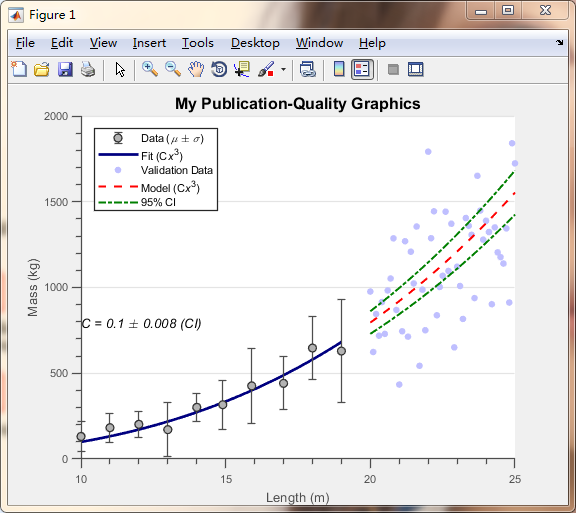
想要所见即所得,原封不动地将其保存下来,该怎么操作呢?
虽说以前总结过7种方法(Matlab导出论文插图的7种方法),但要说哪一种可以满足上面的要求,想来想去,还得是export_fig。
export_fig是由Yair Altman提供的一款用于将图形从Matlab导出为标准图像和文档格式的工具箱。
A toolbox for exporting figures from MATLABto standard image and document formats nicely.
1. 安装
下载export_fig文件包后,将其放在Matlab安装路径的toolbox文件夹中,比如我的是 ‘D:\Program Files\MATLAB\R2017b\toolbox’。
然后打开Matlab,点击‘Set Path’->‘Add with Subfolders...’,在弹出的对话框中,到toolbox文件夹选择‘export_fig’文件夹后,点击‘Save’完成。

2. 使用方法
export_fig的使用方法非常简单。
作图完成后,在命令窗口(或者直接在脚本文件运行)键入:
export_fig test.tif -r300执行后,在当前文件夹中,会生成一个分辨率为300dpi、名为‘test’的‘tif’文件:

比较后可以发现,用export_fig导出的图像与在Figure窗口中看到的基本一致,唯一的不同在于,export_fig导出的图像没有白边(为了方便观察这里背景颜色设为灰色)。
当然,如果你就是想要有白边,那可以:
export_fig test.tif -r300 –nocrop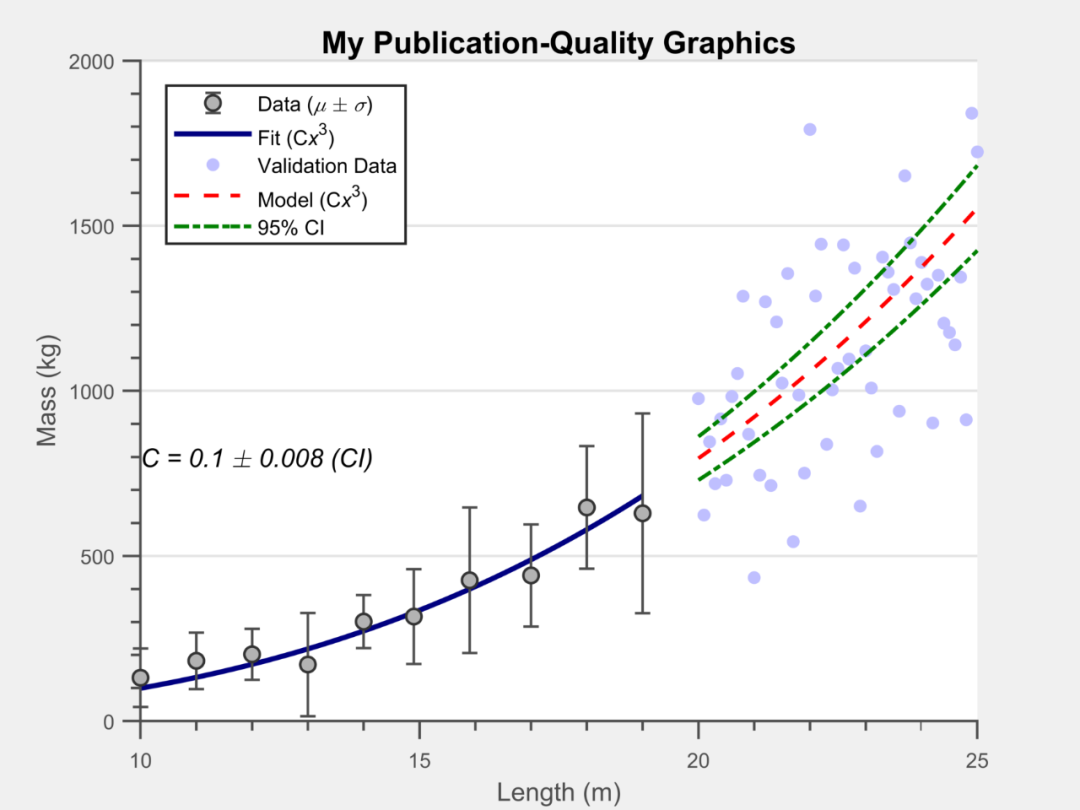
假如你想保存到指定的地方,只需在文件名前添加路径即可。比如我想保存到D盘中,只需键入:
export_fig D:\test.tif -r300对于虚线、点线变密问题,只需在之前的代码中再加一条:
export_fig D:\test.tif -r300 –painters以上。


)




函数的详解)


NoSQL与分布式对象调用)
)






)
